- Filsystemet er skadet
- Harddisken oppdages ikke i det hele tatt
- Harddisken oppdages, men fungerer ikke
- Når manglende filer kan gjenopprettes
- Når ikke å gjøre restaureringen selv
- De fire viktigste reglene for å gjenopprette informasjon
Avhengig av årsaken til at dataene ble utilgjengelige, bør det tas ulike tiltak for å gjenopprette informasjonen på den defekte harddisken. De mest sannsynlige årsakene til at en smeltet plate ikke lenger vises riktig er som følger.
Filsystemet er skadet
En vanlig situasjon er når harddisk Windows oppdager og kan nås, men du ser ingen data på den, eller det vises en melding som sier at du må formatere den. Dette betyr at filsystemet er skadet. Løsningen på dette problemet er bra programvare å gjenopprette filer. Du kan prøve flere alternativer, det mest kjente programmet er Recover My Files. Den gratis demo-versjonen av dette programmet vil ikke tillate deg å utnytte funksjonaliteten fullt ut, men vil vise data som kan gjenopprettes. Således, hvis du ser at innholdet på disken din kan returneres, kan du betale for den fullstendige versjonen av søknaden og fullføre prosessen.
Imidlertid har denne programvaren sine ulemper. Hvis filtypen ikke finnes i programinnstillingslisten, kan slike data ikke gjenopprettes i prinsippet. Selv om listen over tilgjengelige utvidelser er ganske bred, og du kan finne data slettet selv for noen år siden. Husk at programvaren må lastes fra en flash-stasjon eller annet bærbart medium.
Programmet Gjenopprett My Files lar deg ikke lagre de gjenopprettede filene på samme harddisk som blir skannet. Derfor må du forhåndsforbinde en USB-minnepinne eller bærbar ekstern harddisk.
Harddisken oppdages ikke i det hele tatt
Hvis datamaskinen ikke registrerer harddisken i det hele tatt, eller den ikke engang slår på, kan problemet skyldes en feil i brettet harddisk . Du kan selv erstatte denne komponenten. En ny avgift kan kjøpes hos mange nettbutikker, men før du kjøper, vær oppmerksom på tekniske egenskaper og typen fastvare - disse dataene kan være svært forskjellige.
Kostnaden for et harddiskkort kan være ganske høyt. Det er mye mer lønnsomt å kjøpe en brukt harddisk med et arbeidsbord og omorganisere det selv.
Harddisken oppdages, men fungerer ikke
Hvis Windows oppdager en harddisk, men du ikke får tilgang til den eller formaterer den, er det sannsynlig at kontaktene på brettet er skitne. Vanligvis, når dette skjer, kan du høre den såkalte "dødelige støyen". For å løse dette problemet, prøv følgende: fjern hovedkortet fra bunnen av harddisken og rengjør bunnpinnene.
En av de viktigste hjernesentrene på hver datamaskin kan betraktes som en harddisk. Takket være ham, kan vi huske informasjon og lagre den, uavhengig av dens natur. Men som enhver annen mekanisk enhet, er harddisken utsatt for slitasje og risikoen for andre negative effekter: virus, hackere, strømforstyrrelser, maskinvarefeil, brukerfeil, noe som sikkert fører til tap av informasjon som er lagret på datamaskinen. Og så kan mange brukere stå overfor spørsmålet: hvordan gjenopprette data fra en harddisk? Deretter vil vi vurdere flere måter å gjøre dette på, de kan brukes i forskjellige situasjoner, og også bruke dem som tillegg til hverandre.
Hvordan gjenopprette data fra harddisken?
Den enkleste typen datagjenoppretting er å få tilgang til sikkerhetskopieringsfiler. Dette er imidlertid kun mulig hvis de tidligere ble opprettet, så vel som i fravær av betydelige feil i stasjonen. Når noen datatap har blitt oppdaget, må du slå av datamaskinen fra nettverket. Generelt er det verdt å stole på en spesiell automatisk program i spørsmål om å lage sikkerhetskopier. Hvis de ikke ble opprettet på forhånd, så bør du ikke fortvile i det hele tatt. Når du sletter data på disksektorer, lagres informasjon om filer, og hvis de ikke skrives over, kan dataene gjenopprettes ved å lage en full kopi av disken og bruke det spesielle Live CD-verktøyet. Det er viktig å merke seg at for øyeblikket er den vanligste metoden for datagjenoppretting bruk av ulike typer programvare, men denne metoden kan neppe kalles den mest effektive. Verktøy er ikke alltid i stand til å gjenopprette data effektivt og korrekt. Dette er spesielt vanskelig gitt brukeren som har liten erfaring med dem. Noen ganger ved hjelp av slike programmer kan bare brukes, hvorefter det vil være umulig å rette opp situasjonen.
Hvis du er bekymret for hvordan du gjenoppretter data fra en harddisk i tilfelle det var tapt på grunn av en feil i maskinvare, er det bare nødvendig med mekanisk manuell inngrep. En slik prosedyre kan være nyttig i tilfelle skader på platens overflate. Denne delen består av et tynt lag av krystaller, hvorav noen kan smuldre over tid. Det magnetiske laget er noen ganger skadet på grunn av feil drift av drivhodet. Alle disse enhetene må repareres for datagjenoppretting, samt for å forhindre ytterligere tap. Dette er et vanskelig og omhyggelig arbeid.
Gjenoppretting av data er en mer komplisert prosedyre ved skade på spionprogrammer eller skadelig programvare. Med et slikt angrep må du umiddelbart opprette sikkerhetskopi og også slutte å jobbe med datamaskinen. Dataene kan da gjenopprettes ved å referere til filtabellen. Informasjon om harddisken kan være truet på grunn av feil i oppstartssektoren. Noen ganger, på grunn av dette, gjenkjenner datamaskinen ikke engang. Men selv her er det en enkel måte å gjenopprette: du må starte datamaskinen fra et annet medium, hvorefter tilgangen til informasjonen vil være åpen. Du kan til og med gjenopprette slettede bilder.
Ofte er tap av informasjon knyttet til skade filsystem . I dette tilfellet vil du identifisere problemet ved uforståelige tegn som vises på skjermen når du prøver å åpne filen. Og her er det viktig å ikke skrive noe til disk. Data kan forsvinne permanent på grunn av informasjon som er oppgitt.
Når du svarer på spørsmålet om hvordan du gjenoppretter data fra en harddisk, er det verdt å merke seg at det er mer riktig å prøve å forhindre tap og relaterte problemer enn å søke en løsning.
Tap av informasjon lagret på harddisken (HDD) er en trist hendelse, men oftest er det ikke dødelig. Utilsiktet slettede dokumenter, mapper og til og med hele seksjoner kan gjenopprettes, hvis ingenting skjedde som kan forhindre dette.
Hvordan gjenopprette data fra en harddisk, i hvilke tilfeller kan det gjøres selvstendig og når det er bedre å ikke risikere det, men å henvende seg til spesialister, vil vi fortelle videre.
Slik gjenoppretter du data fra harddisken
Når manglende filer kan gjenopprettes
Hovedbetingelsen for vellykket datagjenoppretting er harddiskens fysiske helse.
Sannsynligvis vil du kunne returnere data som:
- ble slettet, omgå papirkurven;
- ødelagt av et virus;
- forsvunnet på grunn av filsystemfeil (slike problemer mister vanligvis hele kataloger og partisjoner);
- var i en seksjon som ble formatert (formatering sletter litt informasjon om plasseringen av filer på harddisken, men de forblir på plass).
Men i hvilke tilfeller vil det ikke være mulig å gjenopprette informasjon:
- hvis harddiskområdet der dataene ble lagret, ble overskrevet (så hvis du installerer operativsystemet på nytt med formatering av volumet, blir alle objekter i det gamle operativsystemet ødelagt);
- hvis objekter ble slettet ved hjelp av et shredderprogram (shredders overskriver også lagringsområdene av objekter som skal slettes, og gjentatte ganger);
- hvis den magnetiske overflaten av "pannekaker" på harddisken er skadet.
Når ikke å gjøre restaureringen selv

Hvis det ikke er tillit til stasjonen, og informasjonen er svært verdifull, er det bedre å avstå fra å eksperimentere og søke restaurering i en spesialisert tjeneste. Tjenesten er ikke billig, og eksperter jobber der ikke er allmektige, jo mindre du plager den "syke" stasjonen, jo lavere blir prisen og jo større er sjansene for suksess.
Følgende symptomer indikerer en feil på harddisken:
- Unaturlig støy på jobb (clang, klikk, klikke, fløyte, etc.).
- HDD fra tid til annen slutter å bli bestemt av datamaskinen - den forsvinner, og vises deretter.
- Operativsystemet er veldig sakte, harddisken er alltid 100% lastet uten høy belastning på RAM.
- Når du skriver og leser filer, oppstår det ulike feil.
- Ved feil på stasjonen informeres operativsystem eller programmer som overvåker statusen til HDD i sanntid (hvis installert).
- Datamaskinen stopper oppstart fra harddisken (forutsatt at den er lastet normalt fra andre medier).
- Ofte oppstår " blå skjermer av død ", som indikerer feil som er karakteristiske for diskproblemer (INACCESSIBLE_BOOT_DEVICE, NTFS_FILE_SYSTEM, KERNEL_MODE_EXCEPTION_NOT_HANDLED).
De fire viktigste reglene for å gjenopprette informasjon

Hvordan og med hvilken hjelp dataene på harddisker blir gjenopprettet, vil jeg fortelle deg litt senere, og nå - et par ord: Hva skal jeg gjøre før dette og hvordan utføre gjenopprettingsprosedyren på riktig måte?
- De gjenopprettede dataene kan dumpes til en annen partisjon på samme harddisk eller til et annet fysisk medium, men ikke til samme sted som de ble lest. Derfor, hvis din HDD ikke er partisjonert, må du forberede en USB-flash-stasjon eller en annen harddisk med egnet kapasitet.
- Så snart du merker tap av viktige data, stopp alle operasjoner med HDD og fortsett umiddelbart til restaureringen. Dette vil forhindre utilsiktet overskriving.
- Prøv å gjenopprette alt du trenger i en økt uten å stoppe programmet. Dessuten, uten å starte datamaskinen på nytt.
- Hvis ett program ikke hjalp, bruk andre til all informasjonen er gjenopprettet.
alt viktig informasjon lagret på harddisken din. Det er slike situasjoner når det kan gå tapt: det er feilen på selve disken, feil formatering av feil disk, andre grunner. Gjenoppretting av data ved formatering eller utilsiktet sletting er ikke vanskelig med spesielle programmer . Hvis du har problemer med selve platen, er alt litt komplisert, men det er fortsatt mulig å gjenopprette informasjon på egen hånd.
Det første trinnet er å forsiktig ta ut harddisken fra systemenheten. For å gjøre dette må du først slå av datamaskinen, koble fra strømmen og ta ut batteriet (hvis det er en bærbar PC). Deretter kan du fjerne harddisken. Finn ut hvilket grensesnitt og størrelse disken din har, og finn den tilhørende flyttbare diskhyllen for den. Når du har satt inn disken i den eksterne kassen, fest den sikkert der. Deretter kan du koble den til en arbeidsdator via en USB-port (datamaskinen som brukes må være kompatibel med din ved hjelp av parametere og brukte programmer). Når du har startet opp datamaskinen, bør du få beskjed om at en ny enhet er tilkoblet. Det er også mulig å åpne disken automatisk for visning. Hvis disken ikke oppdages enten automatisk eller manuelt, er det sannsynlig at harddisken er alvorlig skadet, og du må kontakte en spesialist.

Nå, ved hjelp av spesielle datagjenopprettingsprogrammer (de kan lastes ned på Internett, de kan betales og gratis), utfør en diskskanning. Fra listen over gjenopprettede filer som vises, velg de du trenger og lagre. Slike programmer som anses å være effektive og velprøvde:
- PC Inspector File Recovery 4.1;
- Null Assumption Recoveri (ZAR);
- Roadkils uopprettelige kopimaskin 2.2;
- BadCopy Pro v3.76;
- DeadDiscDoctor 1.0;
- File Salvage 2.0;
- Non-Stop Copy v1.03 og andre.
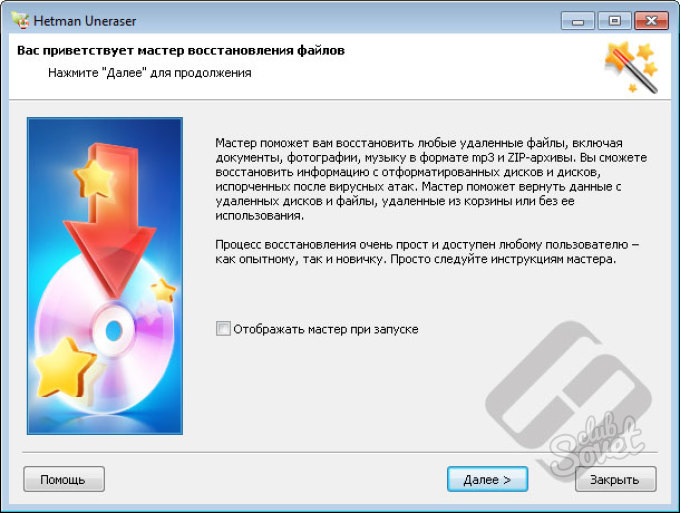
Svært ofte er årsaken til filtap skade på hovedstartbordet - MBR. I dette tilfellet er MBRTool eller Active Partition Recoveri egnet for datagjenoppretting - programmene vil ikke bare reparere dårlige sektorer, men også effektivt rekonstruere MBR.
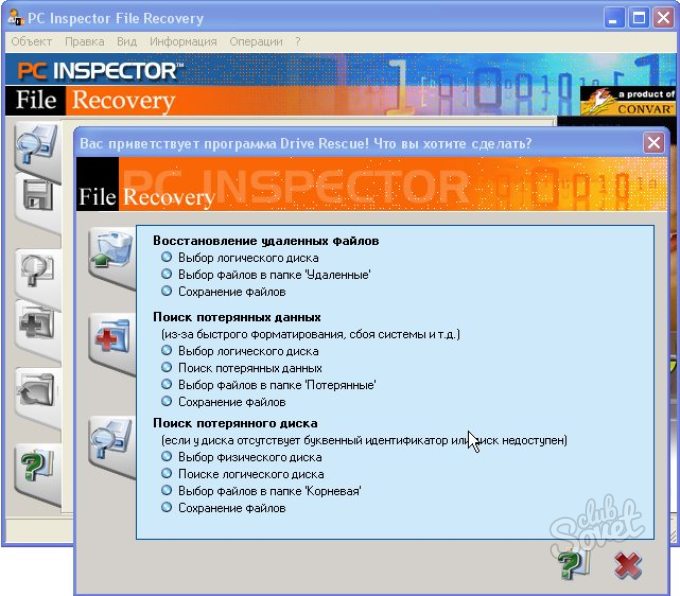
Ikke glem å sjekke disken for dårlige sektorer. Bruk harddisk maker programvare for dette. Du kan gjenopprette dårlige sektorer ved hjelp av dd_rescue-programmet - det kan gjenopprette maksimalt dårlige deler av en harddisk.

Hvis harddiskskaden er alvorlig, eller du ikke er sikker på din egen styrke, er det bedre å kontakte spesialistene umiddelbart for å få informasjon om gjenoppretting og reparasjon. Jo mindre feil handlinger med skadet plate - jo større er sannsynligheten for datagjenoppretting fra det.
Hvis du ved et uhell slettet informasjonen du trenger fra datamaskinens harddisk, betyr dette ikke at du har helt mistet den. Enhver fil, selv etter formatering av harddisken, kan gjenopprettes. Spesielt hvis det ikke ble registrert ny informasjon på harddisken etter fjerning. Men selv om tiden gått etter at filene ble slettet, og nye filer ble tatt opp på harddisken, er det fortsatt gode muligheter for en vellykket gjenoppretting. For å gjenopprette informasjonen trenger du et spesielt program.
Du trenger
- - en datamaskin som kjører Windows
- - Filerecovery program;
- - TuneUp Utilities program.
instruksjon
Gjenopprette tapte data vil hjelpe søknaden Filerecovery. Finn dette programmet på Internett, last ned og installer det på datamaskinen. Etter installasjonen, kjør den. I venstre del av hovedmenyen i programmet ser du alle seksjoner og alle harddisker som er installert på datamaskinen. Merk harddiskpartisjonen eller direkte harddisken der du vil gjenopprette informasjonen.
Etter at harddiskpartisjonen er merket, velg Hurtigsøk på verktøylinjen øverst. Starter prosessen med å skanne en harddiskpartisjon. Etter ferdigstillelsen vil alle funnet filer i en liste bli vist i programvinduet. Velg filene med venstre museknapp, og i hvilken som helst del av vinduet der de funnet filene vises, klikk på høyre museknapp. Vises kontekstmeny der klikker du på Gjenopprett-kommandoen. Alle filer blir gjenopprettet.
Hvis du for eksempel trenger å gjenopprette ikke et stort antall filer, men bare en, så er denne metoden bedre for deg. Last ned programmet TuneUp Utilities fra Internett. Det er sine gratis, trivielle versjoner. Installer og kjør programmet. I hovedmenyen velger du kategorien "Løs problemer", og deretter - "Gjenopprett slettede filer ". Videre i vinduet merker du partisjonen på disken der dataene skal gjenopprettes.
I det neste vinduet, i "Søkekriterier" -linjen, skriv inn filnavnet (omtrentlig) og klikk "Neste". Vent til prosessen søker etter filer med det valgte navnet. Hvis filen er funnet, vil den bli vist i programvinduet. Klikk på den høyreklikk mus, velg deretter "Gjenopprett". Filen blir gjenopprettet til den opprinnelige mappen. Hvis den opprinnelige mappen er slettet, må du velge hvilken mappe du vil gjenopprette filen til.
Og så kan mange brukere stå overfor spørsmålet: hvordan gjenopprette data fra en harddisk?Hvordan gjenopprette data fra harddisken?



